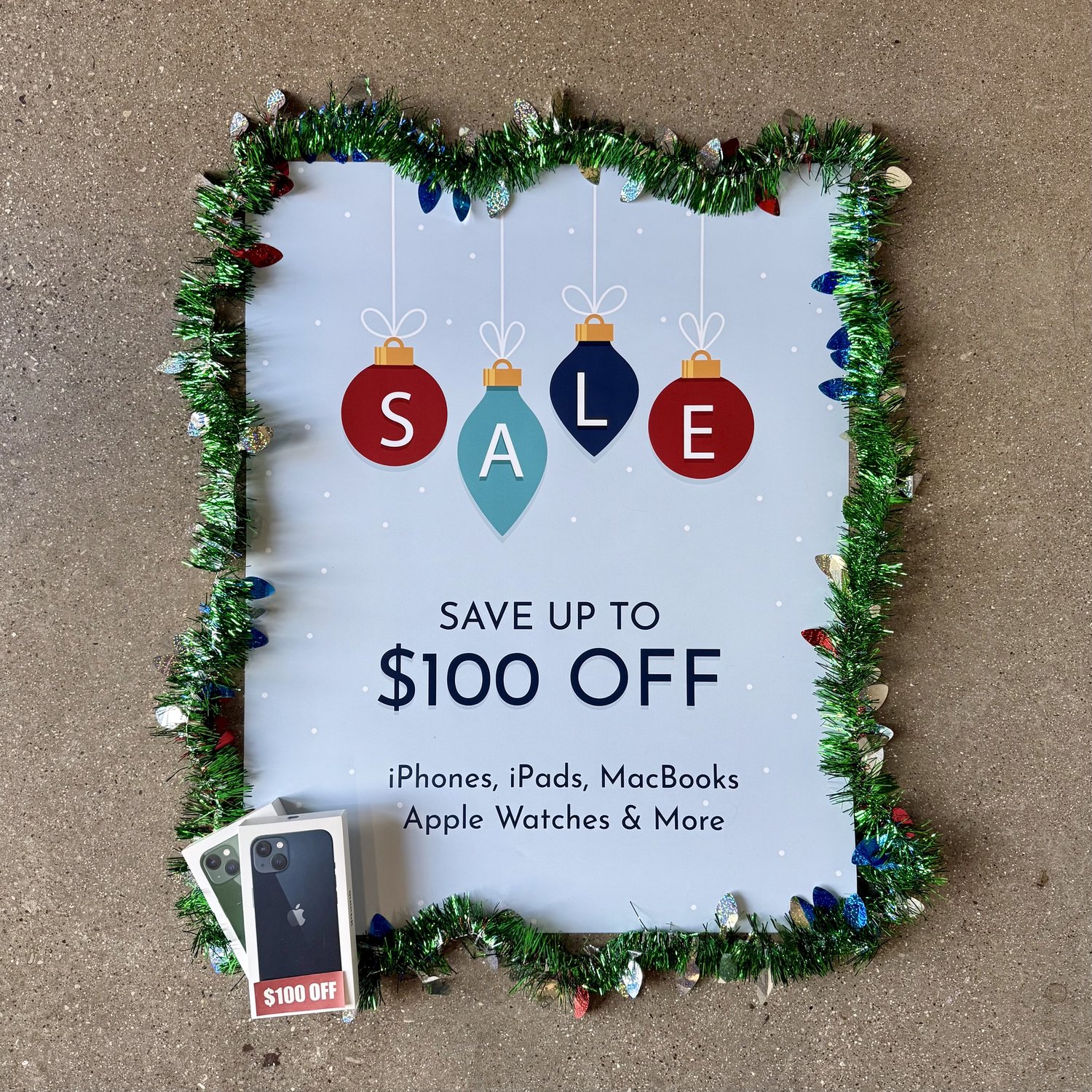Bạn sở hữu iPhone hay điện thoại Android? Sau đây là những điều bạn cần biết về việc khôi phục cài đặt gốc cho điện thoại, bao gồm lý do tại sao bạn có thể cần khôi phục cài đặt gốc, liệu việc khôi phục cài đặt gốc có xóa mọi thứ không, cách khôi phục cài đặt gốc cho điện thoại và những điều bạn nên làm trước khi thực hiện bước này.
Bạn có thể muốn khôi phục cài đặt gốc khi gặp phải sự cố nghiêm trọng hoặc nhận thấy thiết bị của mình chạy chậm hơn. Nói một cách đơn giản, khôi phục cài đặt gốc sẽ đưa cấu hình và cài đặt về trạng thái ban đầu, không thay đổi khi bạn mua thiết bị và bật thiết bị. Hãy lưu ý rằng khôi phục cài đặt gốc sẽ xóa toàn bộ dữ liệu trên thiết bị của bạn. Hãy cân nhắc xóa hoàn toàn thiết bị nếu bạn đang khôi phục cài đặt gốc trên tiện ích mà bạn muốn bán vì một số dữ liệu vẫn có thể khôi phục được. Trước khi khôi phục cài đặt gốc, bạn nên sao lưu thiết bị iPhone hoặc Android của mình. Ngoài ra, hãy nhớ rằng hệ điều hành không biến mất sau khi khôi phục cài đặt gốc; do đó, việc thực hiện thao tác này sẽ không cho phép bạn quay lại hệ điều hành trước đó. Sau đây là cách khôi phục cài đặt gốc cho iPhone và Android của bạn.
Tại sao người ta cần phải khôi phục cài đặt gốc cho điện thoại của mình?
Cá nhân khôi phục iPhone về cài đặt gốc tương đương với việc bắt đầu lại. Điều quan trọng là phải thực hiện hành động này để bảo vệ dữ liệu của họ, đặc biệt là trong các trường hợp sau:
Họ muốn tặng iPhone của mình cho bạn bè hoặc người thân.
Mọi người muốn đổi hoặc bán iPhone của mình để lấy máy mới.
Họ cần điều tra vấn đề về hiệu suất với thiết bị của bạn, chẳng hạn như màn hình bị đóng băng hoặc âm thanh kém hoặc họ không nhớ mật mã của bạn. Các chuyên gia khuyên không nên sử dụng cách này trừ khi đã thử mọi cách khác.
Khôi phục cài đặt gốc có xóa mọi thứ không
Hầu như tất cả dữ liệu trên iPhone của bạn sẽ bị xóa nếu bạn thực hiện khôi phục cài đặt gốc. Đảm bảo bạn đã sẵn sàng thực hiện bước quan trọng như vậy là rất quan trọng. Khôi phục cài đặt gốc sẽ xóa những nội dung sau: tin nhắn, nhạc, video và ảnh, tài khoản, danh bạ, mật khẩu và tệp.
Người dùng nên làm gì trước khi để điện thoại nghỉ?
Có năm quy trình quan trọng cần thực hiện trước khi khôi phục cài đặt gốc cho iPhone để tránh mất dữ liệu hiện tại.
Hãy cân nhắc việc sao lưu dữ liệu điện thoại
Bạn có thể muốn kiểm tra lại hai hoặc ba lần để đảm bảo không có gì bạn cần lưu lại trước khi thực hiện quy trình đặt lại trước khi bắt đầu. Sử dụng tùy chọn lưu trữ iCloud của Apple giúp tạo bản sao lưu khẩn cấp cho người dùng iPhone trở nên đơn giản.
Quá trình sao lưu có thể phức tạp hơn nếu bạn sử dụng Android vì bạn sẽ cần lưu và truy cập mọi khía cạnh của cuộc sống số của mình – văn bản, hình ảnh, nhạc và ứng dụng thông qua nhiều nền tảng khác nhau. Ví dụ, đối với camera roll của bạn, Google Photos có thể là tùy chọn phù hợp dựa trên đám mây, nhưng tin nhắn văn bản có thể cần được lưu bằng chương trình lưu SMS của bên thứ ba khác.
Mặt khác, các ứng dụng Android được tải xuống thông qua cửa hàng Google Play sẽ tiếp tục được liên kết với tài khoản Google Play của bạn cho những lần cài đặt lại sau này.
Kết nối với mạng Wi-Fi an toàn
Để không tiêu tốn nhiều dữ liệu di động khi chuyển các tệp, bạn nên lưu các tệp của mình qua kết nối Wi-Fi an toàn. Bạn sẽ có thể chuyển cài đặt và dữ liệu của mình sang thiết bị mới sau khi quá trình sao lưu hoàn tất.
Biết thông tin đăng nhập
Đảm bảo bạn đã quen thuộc với thông tin đăng nhập của mình trước khi đặt lại iPhone. Bạn có thể truy cập dữ liệu iCloud trên các thiết bị của mình bằng ID Apple và mật khẩu. ID Apple của bạn thường nằm trong Cài đặt.
Hủy ghép nối với các thiết bị khác
Bạn nên thực hiện các hành động sau để đảm bảo mọi thông tin cá nhân của bạn đã được xóa khỏi thiết bị:
- Đăng xuất khỏi tất cả các trình duyệt web, dịch vụ email và ứng dụng của bạn.
- Ngắt kết nối hoặc hủy ghép nối các thiết bị Bluetooth®, chẳng hạn như đồng hồ thông minh hoặc tai nghe không dây.
- Xóa thẻ của bạn khỏi ứng dụng Wallet trên điện thoại của bạn
- Đảm bảo tính năng Tìm iPhone của tôi đã bị tắt.
Đăng xuất
Sau khi hoàn tất danh sách kiểm tra ở trên và sao lưu dữ liệu, đừng quên đăng xuất khỏi iPhone. Khôi phục cài đặt gốc sẽ đảm bảo không ai có thể truy cập vào tài khoản của bạn sau khi bạn bán hoặc đổi iPhone, ngay cả khi xóa tất cả dữ liệu bạn đã lưu trên thiết bị.
Làm thế nào để thiết lập lại iPhone của bạn?
Trước tiên, bạn phải ngắt kết nối bất kỳ thiết bị Apple nào khỏi các dịch vụ thiết yếu như iCloud và Find My trước khi bạn có thể đặt lại thiết bị. Bạn có thể xóa iPhone của mình bằng quy trình tương tự.
Tắt Tìm iPhone của tôi
Sẽ hữu ích nếu bạn tắt tính năng theo dõi ứng dụng Find My của Apple trước. Chạm vào tên của bạn ở đầu màn hình trong khi Cài đặt đang mở. Tắt công tắc bằng cách chọn Find My > Find My iPhone hoặc Find My iPad từ trang Apple ID của bạn. Sau đó, bạn sẽ cần nhập mật khẩu Apple ID.
Đăng xuất khỏi Cloud
Ở trên cùng của màn hình Cài đặt, chạm vào tên của bạn để đăng xuất hoàn toàn khỏi tài khoản của bạn. Chạm vào liên kết Đăng xuất ở cuối màn hình tài khoản của bạn bằng cách vuốt xuống. Câu hỏi tiếp theo là bạn có muốn giữ lại bản sao dữ liệu của mình trên thiết bị này không, bao gồm cả cài đặt Sức khỏe, Móc khóa và Safari. Đảm bảo rằng không có mục nào ở trên được bật.
Để xác nhận lần cuối, hãy chọn Đăng xuất rồi chọn Đăng xuất lần nữa. Dịch vụ Tìm của tôi của Apple sẽ bị vô hiệu hóa ngay lập tức khi người dùng iCloud đăng xuất. Bạn cũng sẽ nhận được email thông báo rằng Tìm điện thoại của tôi đã bị tắt trên thiết bị của bạn.
Xóa dữ liệu cá nhân
Sau đó, bạn phải xóa tất cả dữ liệu cá nhân khỏi thiết bị. Nhấp vào liên kết Chuyển hoặc Đặt lại iPhone ở cuối trang bằng cách vào Cài đặt > Chung. Sau đó nhấp vào Tiếp tục sau khi chọn Xóa tất cả nội dung và cài đặt. Sau đó, có thể cần nhập mật mã của bạn để xác nhận. Để đặt lại điện thoại, cuối cùng, hãy chạm vào lệnh Xóa iPhone.
Sau đó, thiết bị của bạn sẽ được dọn dẹp và đưa về cài đặt gốc. Thiết bị của bạn sẽ khởi động lại sau khi thiết lập lại, đưa bạn đến màn hình thiết lập. Bây giờ thiết bị đã tắt nguồn, bạn có thể vứt bỏ hoặc tìm chủ sở hữu mới.
Làm thế nào để thiết lập lại điện thoại Android?
Tùy thuộc vào nhà sản xuất, phương pháp khôi phục cài đặt gốc thiết bị Android của bạn có thể khác nhau. Sẽ không có nhiều khác biệt giữa các thương hiệu điện thoại, mặc dù chúng tôi không thể hướng dẫn bạn qua mọi tiện ích và phiên bản hệ điều hành.
Mã hóa thiết bị
Nếu thiết bị của bạn hỗ trợ, trước tiên bạn nên mã hóa dữ liệu của mình trong trường hợp ai đó có thể bỏ qua việc xóa và truy cập dữ liệu. Trong trường hợp đó, mã hóa đảm bảo rằng thông tin cá nhân và dữ liệu khác của bạn không thể hiểu được.
Menu Bảo mật của thiết bị Android của bạn có thể được tìm thấy trong Cài đặt. Tìm tùy chọn mã hóa thiết bị. Nếu bạn gặp khó khăn khi tìm tùy chọn chính xác, hãy xem trong Cài đặt và nhập “mã hóa”. Nếu thiết bị của bạn chưa được mã hóa, hãy bắt đầu quá trình mã hóa. Thiết bị của bạn phải được sạc đầy hoặc kết nối.
Nếu được nhắc, hãy xác nhận hành động; nếu không, quy trình sẽ bắt đầu. Trong thời gian này, bạn sẽ không thể sử dụng điện thoại thông minh của mình. Điện thoại của bạn sẽ khởi động lại sau khi hoàn tất. Khi mã hóa hoạt động, bạn có thể kiểm tra bằng cách quay lại bảng cài đặt Mã hóa.
Xóa tất cả dữ liệu
Sẽ hữu ích nếu bạn tìm thấy tùy chọn đặt lại phù hợp cho thiết bị của mình. Quy trình có thể khác nhau tùy thuộc vào thương hiệu, thiết bị và phiên bản hệ điều hành vì đây là Android. Tìm tùy chọn Sao lưu & Đặt lại Quản lý chung hoặc Hệ thống trong Cài đặt. Tìm “Đặt lại” trong màn hình Cài đặt nếu bạn không tìm thấy.
Tìm kiếm tùy chọn có nội dung Xóa tất cả dữ liệu hoặc Đặt lại dữ liệu gốc (khôi phục cài đặt gốc). Để xác định nội dung khôi phục cài đặt gốc sẽ xóa và các tài khoản đã đăng nhập của bạn, hãy chạm vào nút đó. Để tiếp tục, hãy chạm vào nút Đặt lại. Trước tiên, bạn phải nhập mật khẩu của mình và sau đó xác nhận mục nhập của mình. Chạm vào Xóa mọi thứ hoặc Xóa tất cả để xóa tất cả dữ liệu của bạn và đặt lại thiết bị về cài đặt gốc. Thiết bị của bạn sẽ hiển thị màn hình Chào mừng sau khi khôi phục cài đặt gốc. Bây giờ thiết bị đã tắt nguồn, bạn có thể chuẩn bị để thiết bị rời đi.
Phần kết luận
Các thủ tục này sẽ hoạt động miễn là điện thoại của bạn hoạt động bình thường. Có những cách khác để đặt lại thiết bị di động của bạn nếu có sự cố với thiết bị và nó không bật, chẳng hạn như bằng cách kết nối thiết bị với máy tính hoặc bằng cách chuyển sang chế độ khôi phục. Đảm bảo rằng tiện ích của bạn an toàn vì mạng sống của bạn phụ thuộc vào nó. Bạn sẽ có thể khôi phục dữ liệu nếu bạn đã sao lưu iPhone của mình trước khi nó bị khóa. Dữ liệu của bạn sẽ không được giữ lại nếu bạn không sao lưu điện thoại. Màn hình iPhone của bạn sẽ chuyển sang màu đen và bạn có thể phải đợi vài phút để xóa. Tiện ích sẽ được đặt lại về cài đặt gốc khi bạn thấy nó bật lại.
Nếu bạn cần chúng tôi hỗ trợ sao lưu thiết bị, vui lòng liên hệ với một trong các địa điểm của chúng tôi.
Bạn có thể tìm thấy chúng tôi tại 2 địa điểm thuận tiện ở San Antonio, Texas và Schertz.
Ghé thăm chúng tôi tại Địa điểm.
 " />
" />